ホームページ >CMS チュートリアル >&#&プレス >ワードプレステーマのロゴを変更する方法
ワードプレステーマのロゴを変更する方法
- 藏色散人オリジナル
- 2019-07-12 09:19:214702ブラウズ
#WordPress テーマのロゴを変更する方法
ここでは一部のテーマのロゴを変更する方法のみを紹介します。多くのテーマ設定にはロゴ設定が含まれています
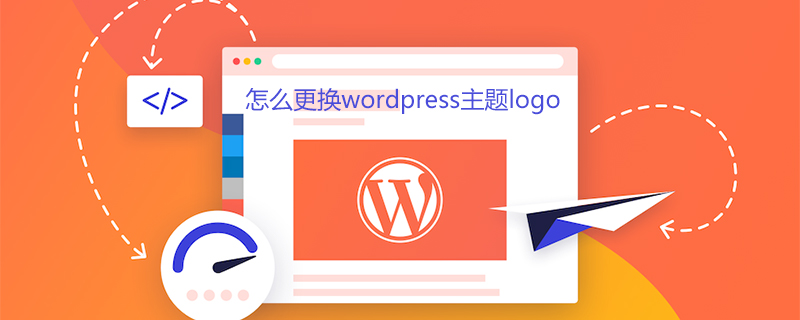
方法/手順
最初の方法:
最初に呼び出されたロゴ画像を独自のロゴ画像に置き換えるだけです。手順は次のとおりです。
wordpress ルート ディレクトリの wp-admin/images フォルダーに、背景が透明でサイズが 310px*70px
の logo-login.gif という名前の画像を準備します。 logo-login.gif ファイルを見つけて、
用意した logo-login.gif 画像で上書きします。
バックグラウンド ログイン インターフェイスにアクセスできるようになり、アイコンが変更されました。
利点: シンプル、高速、初心者に適しています;
欠点: バージョンを更新およびアップグレードするときに、再度変更する必要があります。
2 番目の方法
functions.php を変更します。具体的な手順は次のとおりです。
テーマ関数ファイル function.php に、次のコードを追加します。次の行を追加して、リンク アドレスを変更します。
add_filter(‘login_headerurl’, create_function(false,’return get_bloginfo(‘siteurl’);”));
テーマ関数ファイル function.php に、次の行を追加して、リンク アドレスのタイトル プロンプトを変更します。
add_filter(‘login_headertitle’, create_function(false,”return get_bloginfo(‘description’);”));
テーマ内関数ファイル function.php、CSS によって制御されて表示されるリンク画像を変更するには、次のコンテンツを追加します。
function nowspark_login_head() {
echo ‘<style type=”text/css”>body.login #login h1 a {
background:url(http://www.xxx.info/wp-content/themes/mengzhiyi/images/buttom_logo.gif) no-repeat 0 0 transparent;
height: 31px;width: 155px;padding:0;margin:0 auto 1em;}</style>’;}
add_action(“login_head”, “nowspark_login_head”);
//modify the background imageURL 内のリンクを独自のリンクに変更するだけです。
利点: 更新されたバージョンを再度変更する必要はありません。画像を変更すると、リンク アドレスとタイトル プロンプトも同時に変更されます。
その他の WordPress 技術記事については、 WordPress チュートリアルコラムにアクセスしてください。
以上がワードプレステーマのロゴを変更する方法の詳細内容です。詳細については、PHP 中国語 Web サイトの他の関連記事を参照してください。

